С помощью мастеров iLogic можно создавать для определенных задач сложные правила.
Управление диалоговым окном на основе параметров модели
- Щелкните Создать правило для диалогового окна на вкладке "Мастера" в диалоговом окне "Редактировать правило".
В диалоговом окне "Открыть файл Dll" отображается содержимое папки iLogicAdd, где хранятся ранее созданные DLL-файлы.
Прим.: Может потребоваться создать папку iLogicAdd, расположенную по пути C:\Program Files\Autodesk\Inventor {версия}\Bin\iLogicAdd. - Выберите DLL-файл для заполнения полей диалогового окна "Правило для внешнего файла DLL" соответствующими именами классов и переменных.
- Щелкните ОК, чтобы создать код.
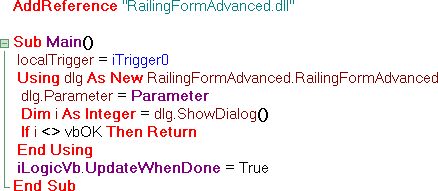
Сохранение вида текущего экрана
- Щелкните Запомнить текущий вид на вкладке "Мастера" в диалоговом окне "Редактировать правило".
- Выберите "Параметр размера" в диалоговом окне "Запомнить вид".
- Сохранить и восстановить текущие границы вида - восстановление вида с использованием настроек ориентации и масштаба в момент сохранения вида с помощью правила.
- Не изменять размер вида при восстановлении - перемещение модели к центру дисплея и задание ориентации без изменения масштаба.
- По размерам модели при восстановлении - перемещение модели в центр дисплея и заполнение всего дисплея (аналогично команде "Показать все").
- Щелкните ОК, чтобы создать код.
Создание окна сообщения
Используйте этот мастер для создания правила, которое генерирует окно сообщения.
- Щелкните Окно сообщения на вкладке "Мастера" в диалоговом окне "Редактировать правило".
- Введите заголовок, который будет отображаться в верхней части окна сообщения.
- Выберите, какие кнопки должны отображаться в окне сообщения.
- Укажите кнопку по умолчанию, выбрав номер, соответствующий ее относительному положению по порядку на основе выбора кнопок.
Например, если в качестве схемы кнопок выбрать ДаНетОтмена, а кнопкой по умолчанию должна быть кнопка "Нет", то выберите 2.
- Выберите значок статуса, который следует отображать в окне сообщения.
- Введите текст, отображаемый в окне сообщения, заключив его в кавычки.
- Щелкните "Просмотр" для отображения диалогового окна с выбранными параметрами.
- Щелкните ОК, чтобы создать код.
Отображение диагностических сведений, когда значения параметров выходят за указанный диапазон
- Щелкните Ограничения параметров на вкладке "Мастера" в диалоговом окне "Редактировать правило".
- Введите имя параметра.
- Задайте максимальное и минимальное значения.
- Введите заголовок и текст сообщения, которое будет отображаться при нарушении минимального и максимального значений.
- Щелкните "Применить" для создания кода или "Сообщение по умолчанию", чтобы сбросить сообщения до тексту по умолчанию.